Rejestrowanie danych jest poważnym problemem prywatności i oskarżono o to większość gigantów technologicznych, w tym Microsoft. Nic więc dziwnego, że ludzie obawiali się różnych ustawień prywatności w Windows 10. Pojawiły się zarzuty, że Microsoft śledzi informacje o użytkowniku w Windows 10. Nie jest to zaskakujące, biorąc pod uwagę, że większość innych gigantów technologicznych, takich jak Google, robi to, ale na szczęście Microsoft przejrzysty i zawiera opcje wyłączenia wszystkich rejestrowania danych w systemie Windows 10.
Dzisiaj poinformujemy Cię o wszystkim, co możesz zrobić, aby wyłączyć rejestrowanie danych w systemie Windows 10. Należy jednak pamiętać, że wykonanie tych czynności sprawi, że nie będzie można korzystać z różnych funkcji systemu Windows 10, takich jak Cortana, Store i nie tylko. Jeśli więc nadal martwisz się o swoją prywatność w systemie Windows 10 i chcesz korzystać z prywatnego systemu Windows 10, wykonaj poniższe czynności:
Wyłącz rejestrowanie danych podczas instalacji systemu Windows 10
Chociaż istnieją różne ustawienia, które pozwalają wyłączyć rejestrowanie danych, możesz wyłączyć rejestrowanie danych na samym początku, czyli podczas instalacji systemu Windows 10. Oto jak możesz to zrobić:
1. Podczas instalowania systemu Windows 10 masz opcję „Dostosuj" albo użyj "Ustawienia ekspresowe”Dla opcji prywatności.
2. Wybierz opcję „Dostosuj" i wtedy wyłącz opcje Twoim zdaniem wyśle Twoje prywatne informacje do firmy Microsoft. Możesz pozostawić włączone niektóre funkcje, z którymi się zgadzasz.
3. Firma Microsoft poprosi również o zalogowanie się przy użyciu konta Microsoft lub konta lokalnego. Wybierz konto lokalne, jeśli nie chcesz wysyłać swoich danych osobowych do firmy Microsoft. Dla osób nieświadomych konto lokalne to proste konto użytkownika utworzone do użytku na określonym komputerze z systemem Windows. Użyliśmy prostych kont lokalnych, aby zalogować się do wersji systemu Windows wcześniejszych niż Windows 8.
Uwaga:
Aby pobrać i zainstalować aplikacje Windows ze Sklepu, musisz mieć konto Microsoft. Konto Microsoft umożliwia również korzystanie z różnych usług firmy Microsoft, takich jak Cortana, Outlook, OneDrive, OneNote i nie tylko.
Metoda 2: Wyłącz rejestrowanie danych w ustawieniach systemu Windows 10
Jeśli nie zwracałeś uwagi na ustawienia prywatności podczas instalacji systemu Windows 10, nie martw się, statek jeszcze dla ciebie nie wypłynął. Ustawienia systemu Windows 10 umożliwiają wyłączenie różnych opcji prywatności, które mogą rejestrować dane w dowolnym momencie.
1. Idź do „Ustawienia”W menu Start.
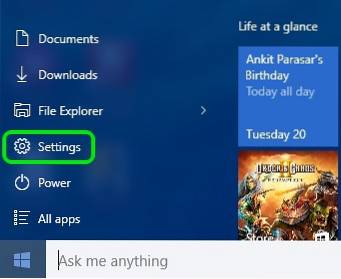
2. Kliknij „Prywatność" opcja.
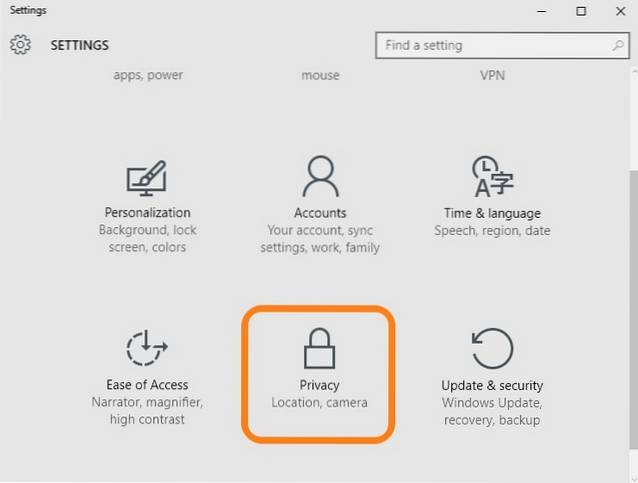
3. Tutaj możesz wyłączyć różne opcje prywatności które wysyłają dane do firmy Microsoft. Możesz wyłączyć identyfikator reklamowy, wysyłanie danych do firmy Microsoft podczas pisania / keyloggera, witryn internetowych uzyskujących dostęp do danych, aplikacji uzyskujących dostęp do danych, lokalizacji i nie tylko. Możesz pozostawić włączone niektóre ustawienia, jeśli uważasz, że to w porządku.
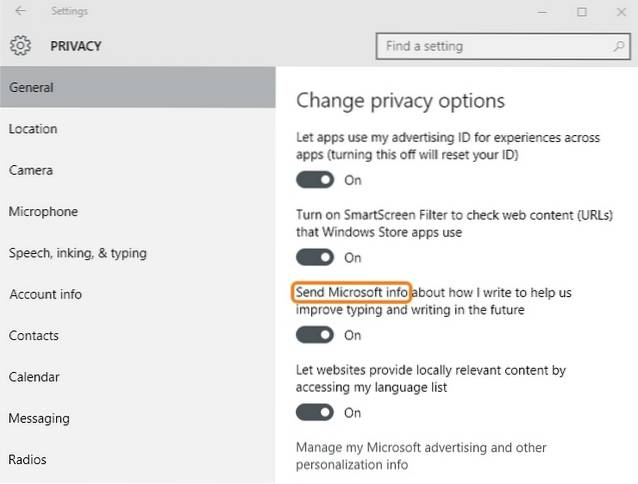
4. Przejdź również do „Informacje zwrotne i diagnostyka”Zakładka i ustaw”Częstotliwość sprzężenia zwrotnego" tak jak "Nigdy„. Zmień także „Wyślij dane urządzenia do firmy Microsoft" do "Podstawowy„.
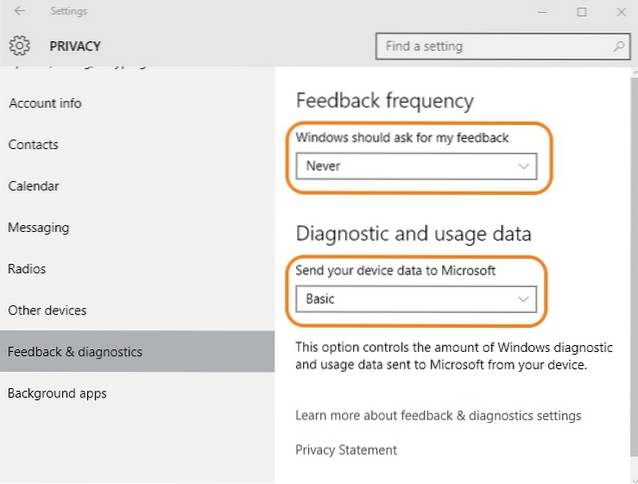
Możesz także wyłączyć automatyczne aktualizacje Microsoft Windows 10 w Ustawieniach, jeśli obawiasz się o nowe aktualizacje Microsoft, które zmienią Twoje ustawienia.
1. Idź do „Aktualizacja i bezpieczeństwo" w "Ustawienia„.
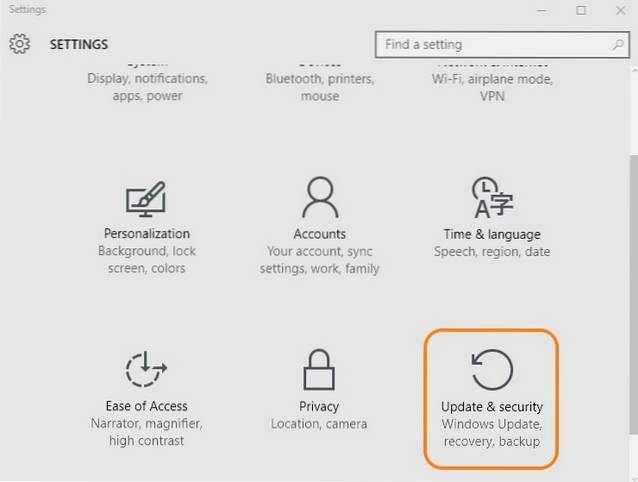
2. W „Aktualizacja systemu Windows”, Kliknij„Zaawansowane opcje„.
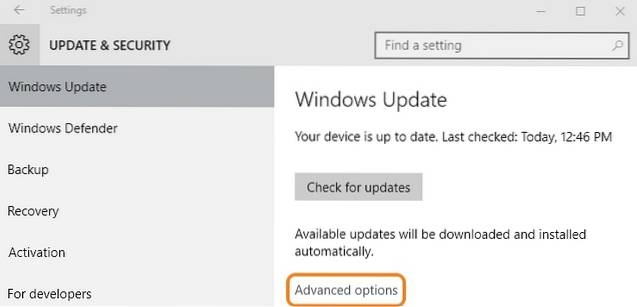
3. Następnie kliknij „Wybierz sposób dostarczania aktualizacji„.
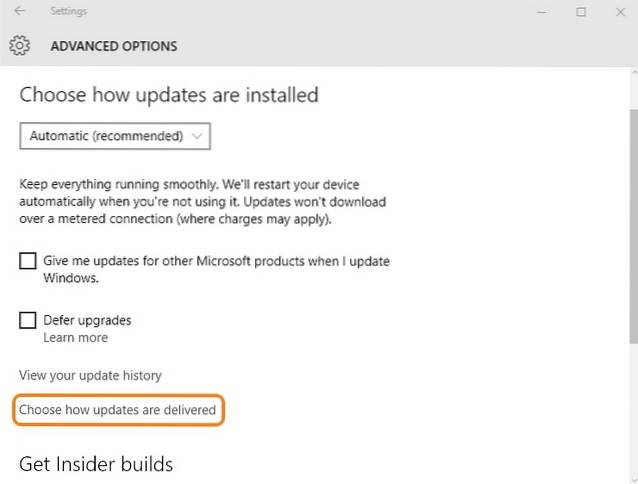
4. Wyłączyć aktualizacje.
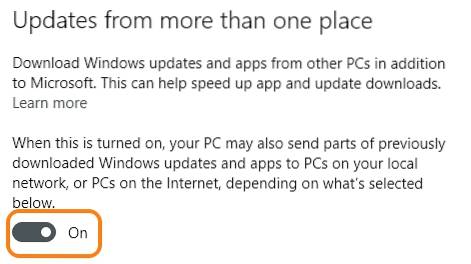
Jeśli nie chcesz, aby Cortana korzystała z Twoich informacji, możesz całkowicie wyłączyć Cortanę, a nawet wyłączyć wyszukiwanie w Internecie w polu wyszukiwania. Wyłączenie Cortany i wyszukiwania w Internecie spowoduje, że pole wyszukiwania będzie dostępne tylko do wyszukiwania plików i ustawień komputera.
1. Przejdź do „Mowa, pisanie odręczne i pisanie" w "Prywatność”Ustawienia.
2. Kliknij „Przestań mnie poznawać”, Aby usunąć wszystkie informacje, które Cortana zgromadziła na urządzeniu.
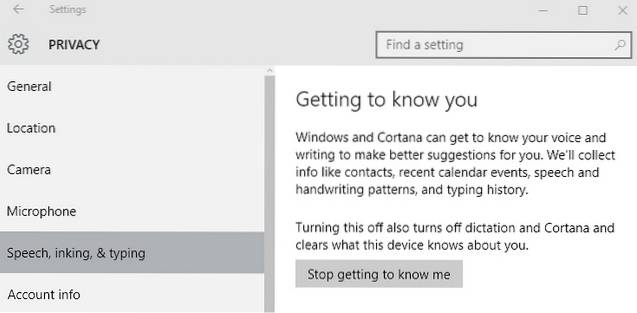
3. Aby wyłączyć Cortanę i wyszukiwanie w Internecie, przejdź do Cortana i kliknij menu hamburgera w lewym górnym rogu i kliknij „Notatnik„.
4. Następnie kliknij „Ustawienia„.
5. Wyłącz Cortanę. Po wyłączeniu Cortany pojawi się opcja wyłączenia „Wyszukuj w trybie online i dołączaj wyniki z sieci„.
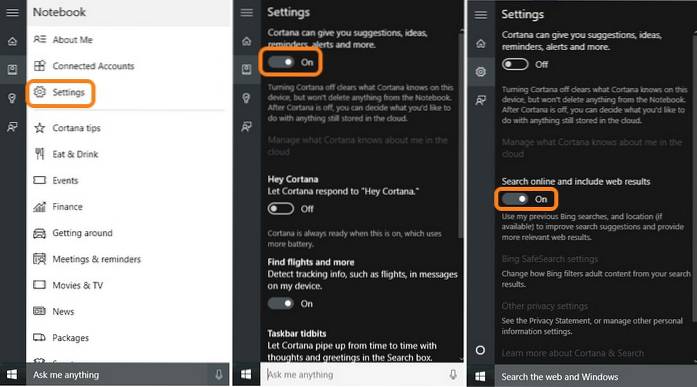
6. Niektóre informacje z Cortany są również zapisywane w chmurze. Aby to wyczyścić, kliknij „Zarządzaj tym, co Cortana wie o mnie w chmurze„.
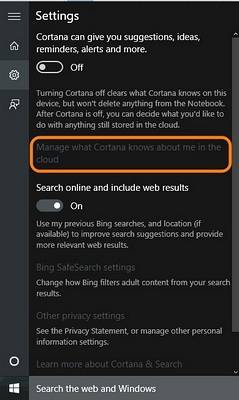
7. „Personalizacja Bing”Otworzy się strona internetowa i znajdziesz„jasny”Na dole. Kliknij przycisk „wyczyść”, aby wyczyścić wszystkie dane w chmurze.
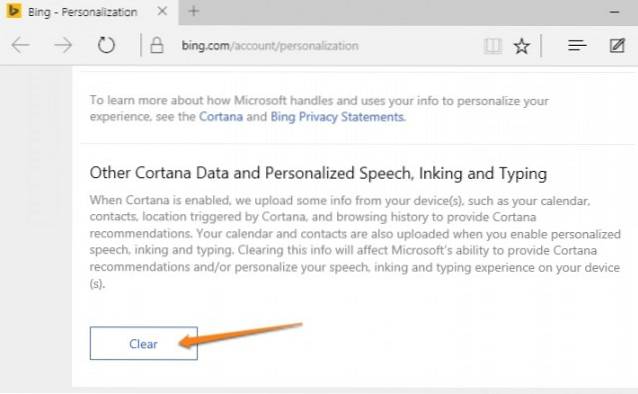
Wyłącz rejestrowanie danych w Microsoft Edge
Wraz z różnymi ustawieniami systemu Windows, Microsoft Edge działa również jako świniarz danych dla firmy Microsoft ze względu na różne funkcje. Możesz wyłączyć rejestrowanie danych w Edge, wykonując następujące czynności:
1. Otwórz Edge i kliknij menu z trzema kropkami w prawym górnym rogu i przejdź do „Ustawień”.
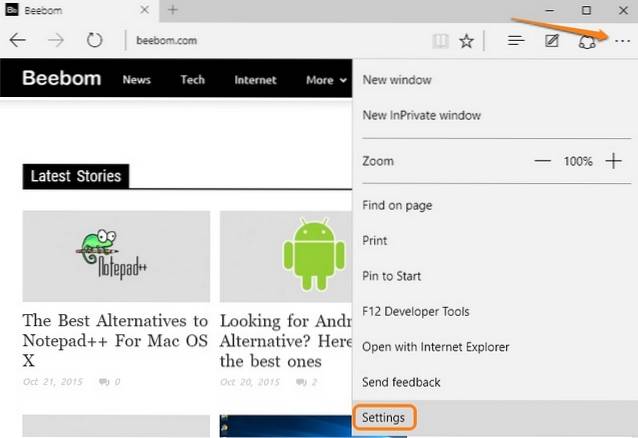
2. Przewiń w dół i kliknij „Wyświetl ustawienia zaawansowane„.
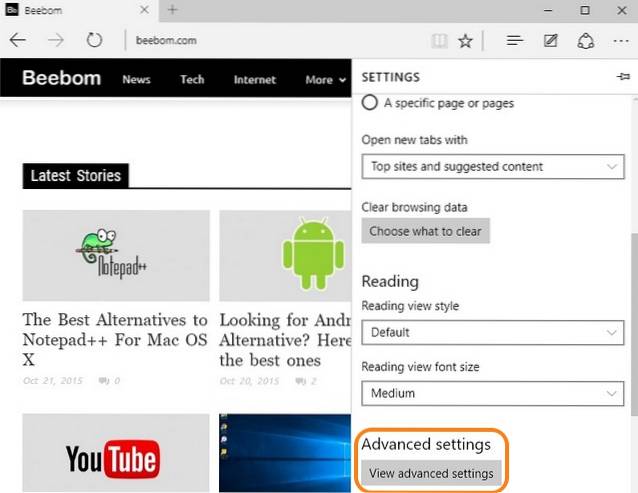
3. W ustawieniach zaawansowanych, w sekcji „Prywatność i usługi”, Możesz wyłączyć takie funkcje, jak„pokazuj sugestie wyszukiwania podczas pisania„, Który rejestruje naciśnięcia klawiszy,”przewidywanie strony„,”Inteligentny ekran„.
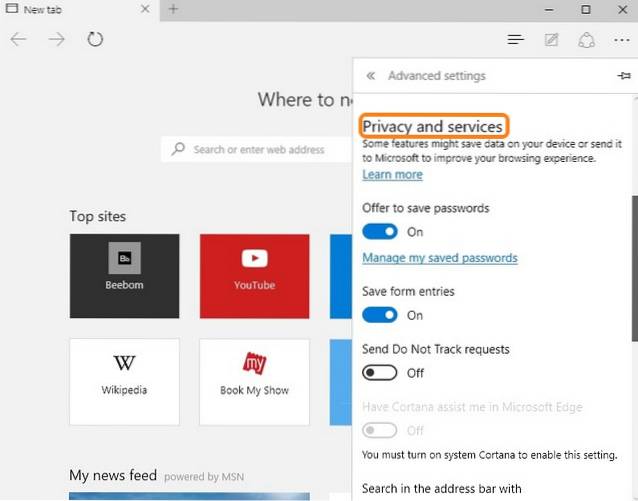
Jeśli nie używasz Edge, nie ma się czym martwić. Nawet Chrome to świnia danych, więc możesz użyć różnych innych alternatyw.
ZOBACZ RÓWNIEŻ: Jak wyłączyć śledzenie w systemie Windows 10
Podsumowując, oto kroki, które możesz wykonać, aby wyłączyć rejestrowanie danych w systemie Windows 10. Jeśli zdecydujesz się również nie korzystać z innych usług firmy Microsoft, możesz sprawdzić naszą listę najlepszych odtwarzaczy wideo dla systemu Windows zamiast Windows Media Player wraz z alternatywami przeglądarki obrazów systemu Windows do użycia.
 Gadgetshowto
Gadgetshowto



